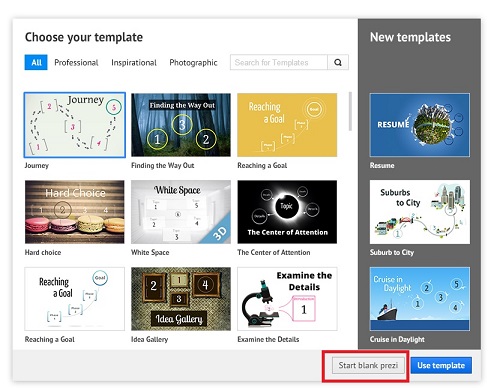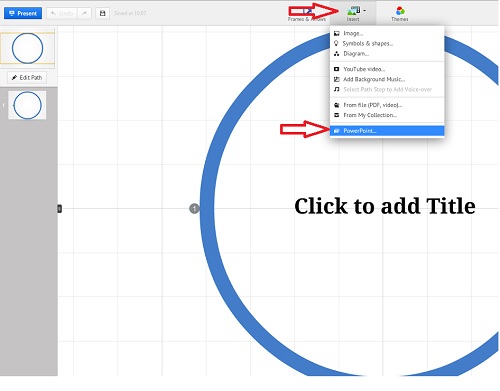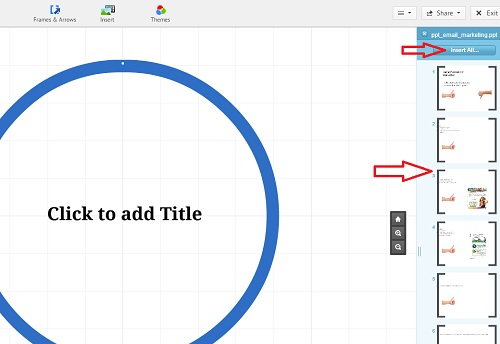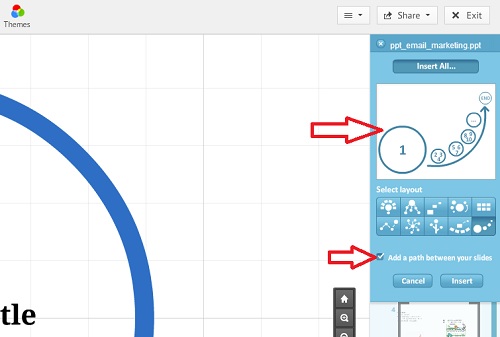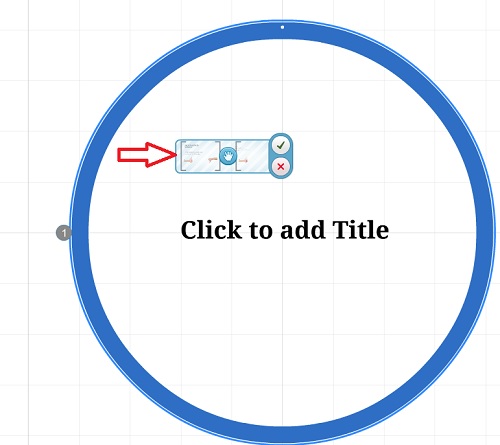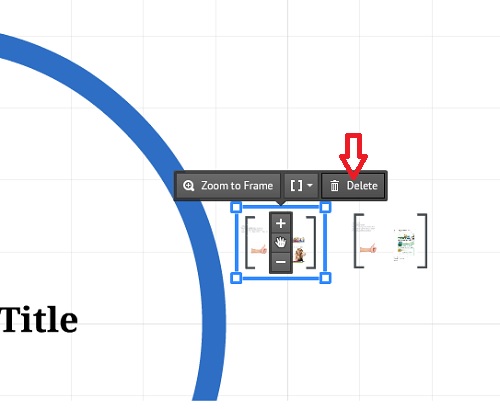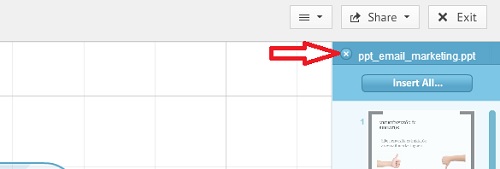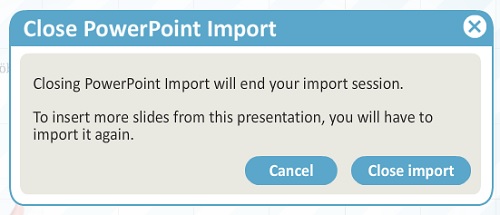PowerPoint előadást Prezibe importálni
A lap korábbi változatát látod, amilyen Andi02 (vitalap | szerkesztései) 2013. július 9., 09:35-kor történt szerkesztése után volt.
Hogyan kell PowerPoint előadást Prezibe importálni?
A Prezit nem csak teljesen új prezentációk elkészítésére használhatjuk, hanem korábbi ppt előadásainkat is átalakíthatjuk. Ráadásul igen könnyen megtehetjük ezt, ugyanis a Prezi támogatja a ppt prezentációk importálását. Ha kedvet kaptál, kövesd az alábbi lépéseket.
Lépések
- Lépj be a Prezi.com accountodba! Ha még nem regisztráltál, hozd létre az accountodat! Ehhez mindössze a nevedre és email címedre lesz szükség.
- Hozz létre egy új prezit! Ehhez kattints a „+ New prezi” gombra! Választhatsz sablont, de akár „üres lappal” is indíthatsz. Ehhez válaszd a „Start blank prezi” lehetőséget!
- Importáld be a ppt-t! Ehhez válaszd a felső menüsorban az Insert, azon belül pedig a PowerPoint lehetőséget, majd a gépedről nyisd meg a választott ppt-t!
- Összes dia beillesztése egyszerre: Egy kis töltés után a jobb oldali hasábban megjelenik a beimportált PowerPoint előadás. Az „Insert all” gombra kattintva egyszerre beillesztheted az összes diát.
- Ezután kiválaszthatod, hogy a diákat milyen alakzat szerint rendezze el a rajzvásznon a Prezi (Select layout).
- Ha az „Add a path between your slides” opciót kipipálva hagyod, akkor a ppt előadás vetítési sorrendjét is megőrzi a Prezi.
- Ha mindent beállítottál, kattints az „Insert” gombra, ekkor a diákat a kiválasztott layout szerint elrendezi a Prezi a rajzvásznon. Ha rendben találod, kattints a megjelenő zöld pipára!
- Néhány dia beillesztése: Nem kell a teljes PowerPoint előadást beillesztened a rajztáblára, akár néhány diát is kiválaszthatsz. Ehhez kattints a kiválasztott slide-okra (a ctrl vagy shift funkciót használva egyszerre többet is kijelölhetsz), majd egyszerűen húzd be a rajztáblára a kiválasztott diákat! Bárhova elhelyezheted őket a rajztáblán, majd a zöld pipára kattintva véglegesítheted a beillesztésüket! A beillesztéshez az is elég, ha egyszerűen duplán kattintasz a kiválasztott diákra.
- Diák törlése: Ha meggondoltad magad, akkor a zöld pipa helyett válaszd a piros x-et! Az egyes diákat ugyanakkor később is törölheted: ehhez kattints a törölni kívánt diára, majd a felette megjelenő „Delete” gombra! Ilyenkor a diát csak a rajztábláról törlöd, ugyanakkor a jobb oldali sávban továbbra is ott marad, így újra beillesztheted, ha szeretnéd.
- PowerPoint bezárása: Ha már nem szeretnél a ppt-ből diákat beilleszteni, kattints a jobb oldali sáv bal felső sarkában található x-re a ppt neve mellett. Ekkor megjelenik egy üzenet, hogy valóban be szeretnéd-e zárni a ppt-t. Ha igen, kattints a „Close import” lehetőségre!
- Prezi szerkesztése: Ezután az importált előadásodat már a szokásos módon szerkesztheted. Ennek részleteiről a Hogyan kell Prezi előadást csinálni? cikkünkben olvashatsz.
Tippek
- Egy PowerPoint előadás importálása jó kezdet lehet a Prezi megismeréséhez.
- A Prezi formázását mind a választott sablon, mind a téma (felső menüsor: Themes) meghatározza. Utóbbi a betűtípust és színeket határozza meg, és amely az importált PowerPoint előadásra is vonatkozik.
- Érdemes a diákat átrendezni, méghozzá úgy, hogy az összetartozó diák egy csoportban legyenek. A diákat könnyedén mozgathatjuk együtt: ehhez tartsuk nyomva a shiftet, majd az egér mozgatásával jelöljük ki a választott diákat. Ekkor megjelenik egy keret: az ezen belül található elemeket együtt mozgathatjuk.
- Az importálás után az egyes diák szögletes keretben kerülnek fel a rajzvászonra. Annak érdekében, hogy izgalmasabb legyen a prezink, egyszerűen távolítsuk el a felesleges kereteket!
- Érdemes a kulcsszavakat, címeket felnagyítani, ezen kívül képek beillesztésével még érdekesebbé tehetjük az előadásunkat!
Figyelmeztetések
- Nincs értelme egy az egyben átvenni a PowerPoint prezentációt. Érdemes azt kicsit átvariálni, kihasználni a Prezi lehetőségeit.
- A Prezi nem támogatja a PowerPoint összes formázását (pl. Italic), valamint beépített animációit (pl. előtűnés, beúszás), így a prezi nem fog egy az egyben megegyezni az eredeti ppt-vel.
Amire szükséged lehet
- Prezi regisztráció
- Ppt előadás